- Add the printers according to the sample scenario, here: two HP and one Lexmark printer.

printers installed on a local print server
- Start the ThinPrint Client installation program Setup_ThinPrintClient_x64.exe or Setup_ThinPrintClient_x86.exe.
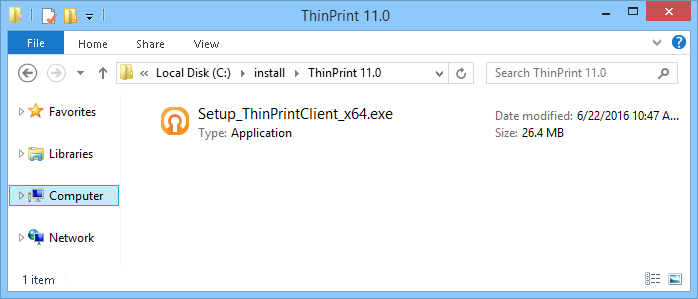
ThinPrint Client installer
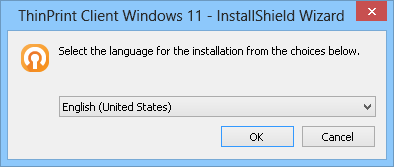
selecting a language
- Click Next to confirm the Welcome window.
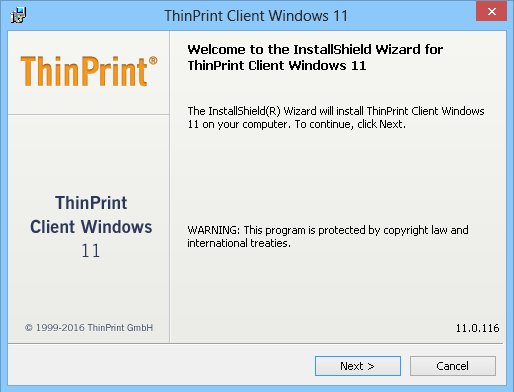
ThinPrint Client installer: welcome window
- Read the license agreement, accept it, and click Next to confirm.
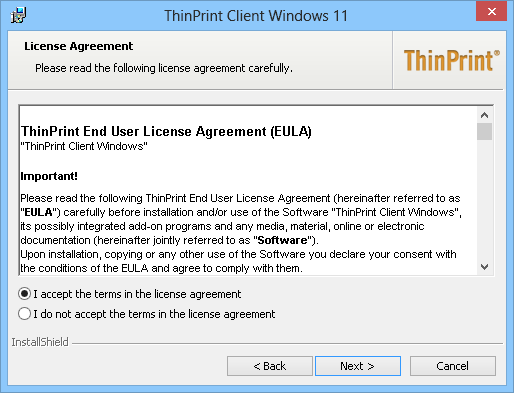
ThinPrint Client installer: license agreement
- Select TCP/IP as the ThinPrint Client type and click Next.
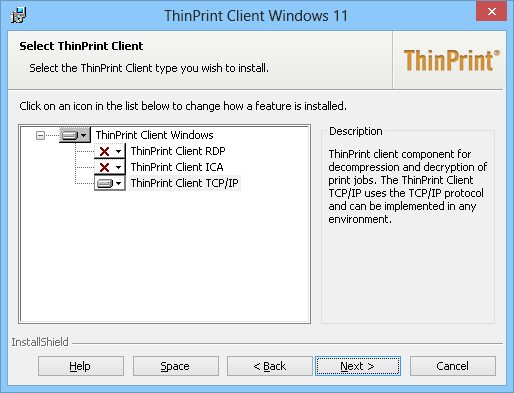
ThinPrint Client installer: selecting TCP/IP type
- Choose an installation directory and click Next to confirm.
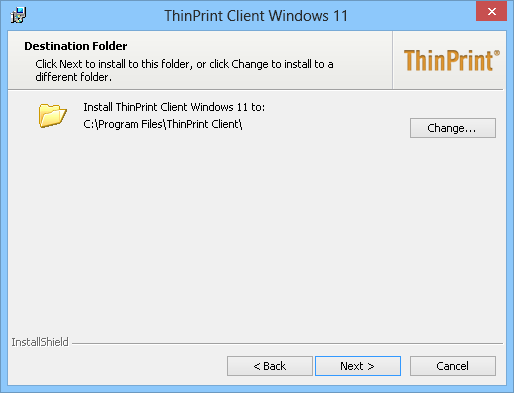
ThinPrint Client installer: choosing the program directory
- Choose the installation method “as a service” and click Next.
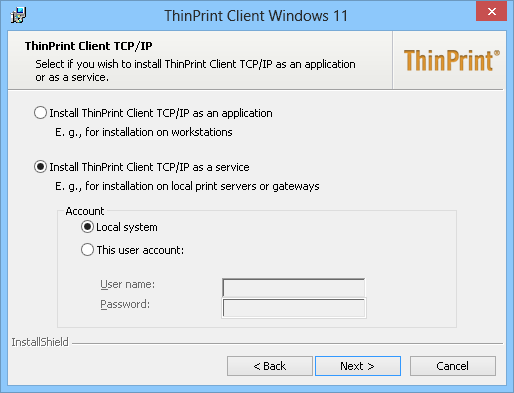
ThinPrint Client installer: choosing TCP/IP type as a Windows service
- Confirm with Install.
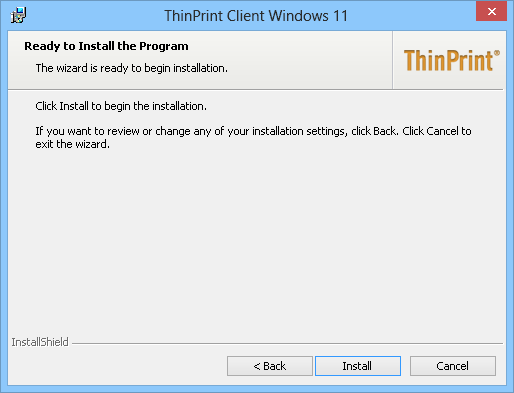
ThinPrint Client installer: starting the installation procedure
- Click Finish to close the window.
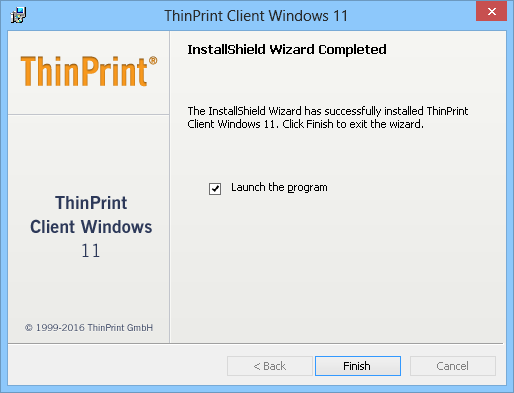
ThinPrint Client installer: finished successfully
- Confirm a system restart with Yes, if required.